Ready 品牌型号:联想GeekPro 2020 系统:win10 1909 64位企业版 软件版本:Adobe Photoshop cs6 部分用户可能电脑型号不一样,但系统版本一致都适合该方法。 ps用椭圆工具怎么抠图 ,下面与大家
品牌型号:联想GeekPro 2020
系统:win10 1909 64位企业版
软件版本:Adobe Photoshop cs6
部分用户可能电脑型号不一样,但系统版本一致都适合该方法。
ps用椭圆工具怎么抠图,下面与大家分享ps怎么用椭圆工具抠图的教程。
1第一步打开ps,导入素材
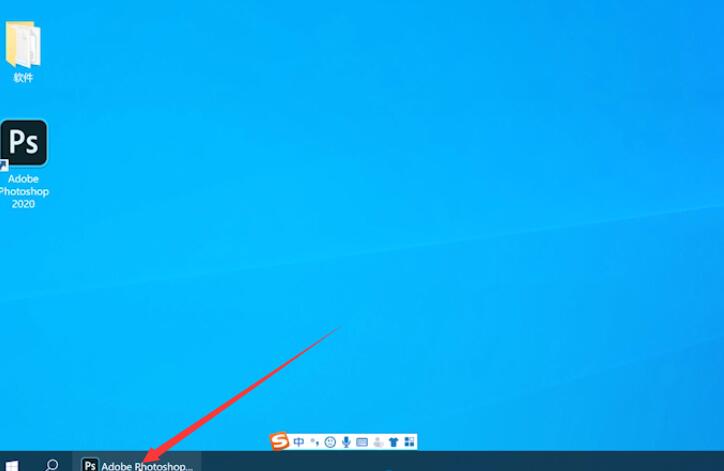
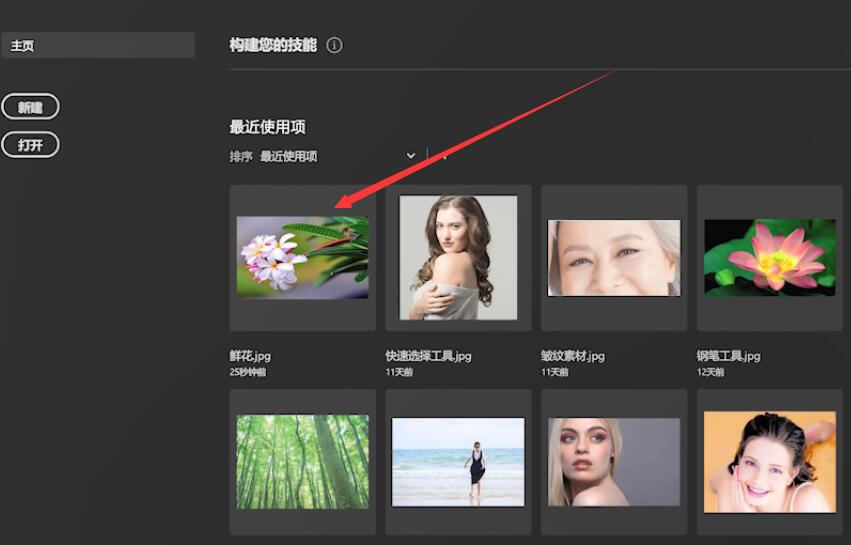
2第二步点击左侧工具栏的椭圆选框工具,框选需要的区域
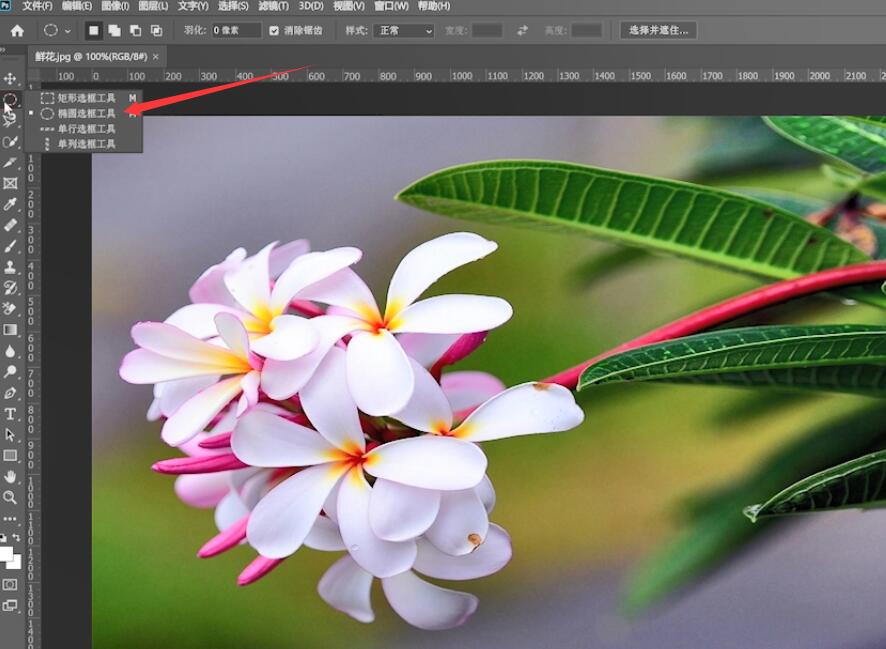
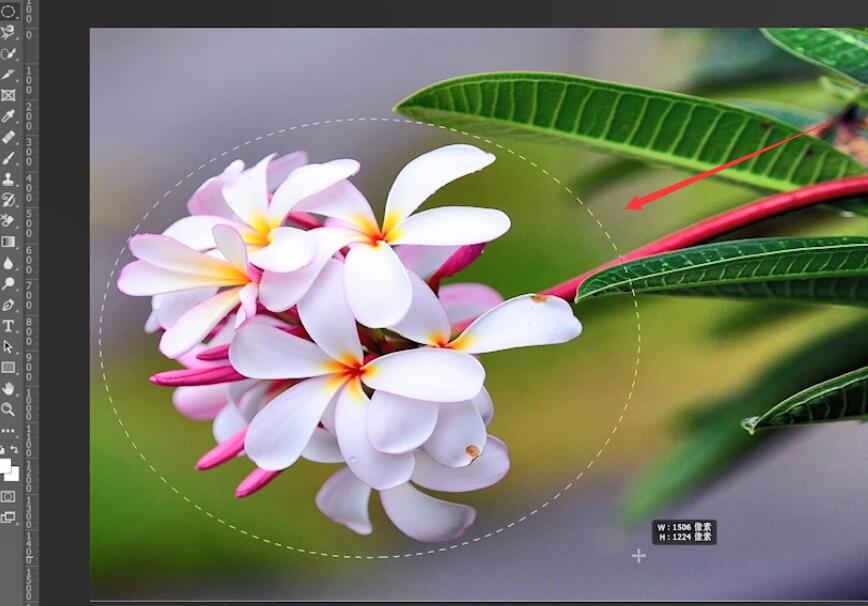
3第三步ctrl+J将其复制出来即可
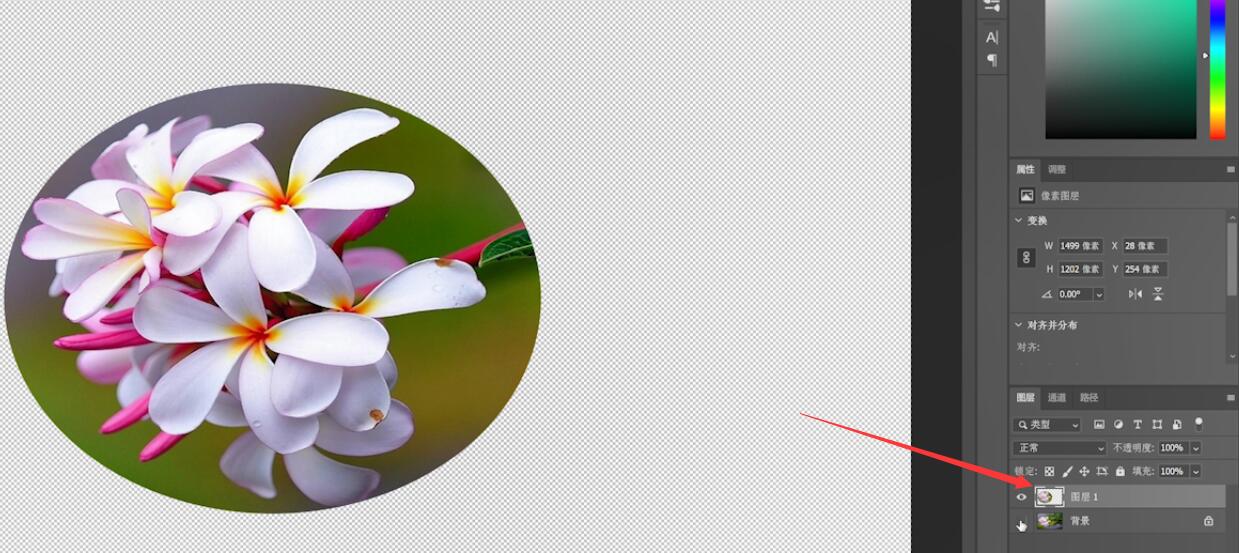
以上就是怎么用ps椭圆工具抠图的内容,希望对大家有所帮助。
【出处:http://www.1234xp.com/kt.html 网络转载请说明出处】